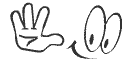Contoh Kasus (1) Memotong Piutang dengan Deposit (2) Melunasi Hutang Usaha dengan Hutang Pihak Ketiga
CONTOH KASUS 1 : Memotong piutang dengan deposit
Salah satu Customer yang saya temui beberapa bulan lalu di Bandung mempunyai keunikan dalam pencatatan transaksi. Customer tersebut adalah Online Shop yang menjual pakaian fashion muslim dengan sistem distribusi keagenan dan level discount. Setiap Agen membeli produk dengan menyerahkan Deposit/Uang Muka. Kemudian atas setiap barang yang dibeli, akan dipotong ke Deposit tersebut.
Masalahnya, di ACCURATE pada penerimaan piutang, lawan dari Piutang tidak dapat memilih Akun selain Tipe Cash/Bank. Dimana Akun Deposit adalah Akun dari sisi Kewajiban (Passiva).
Nah, solusinya bagaimana akan saya jabarkan, yuk kita simak.
– Pertama, buatlah Akun bernama/untuk Deposit dengan tipe ACCOUNT PAYABLE
– Saat ingin melakukan potongan piutang ke deposit lakukan hal ini
- Pilih dari menu , SALES | SALES RECEIPT
- Pilih nama Customer/Pelanggan
- Abaikan saja apa yang muncul di field Bank
- Centang invoice yang ingin dipotong (Boleh lebih dari 1)
Pada baris invoice yang dicentang, klik kanan sehingga muncul pilihan DISCOUNT/WRITE-OFF INFO
- Pada field DISCOUNT AMOUNT isikan dengan nilai invoice. Untuk invoice yang dicentang lebih dari 1, boleh diisi per masing-masing invoice. Atau dengan perwakilan satu invoice mengisi nilai total invoice.
- Pada field DISCOUNT ACCOUNT, pilih akun Deposit
- Klik Ok
- Klik tombol bergambar Kalkulator, pastikan nilainya 0. Lalu Save & Close
– Maka jurnal yang terbentuk dengan pencatatan seperti ini adalah Akun Deposit pada Piutang. Akun Bank tidak akan muncul jika Cheque Amount sudah kita pastikan bernilai 0
Note : Seberapa detil Anda menginginkan Akun Deposit Anda, tinggal di create saja di Chart of ACCOUNT. Anda ingin satu customer deposit, satu akun, silahkan saja.
Sedangkan pada saat penerimaan Deposit, buatkah Jurnal Voucher (JV) yaitu Akun Bank pada Akun Deposit. Anda akan diminta mengisi field Subsidiary Ledger.
CONTOH KASUS 2 : Membayar hutang dengan hutang
Berbeda dengan kasus Online shop di atas, ada satu kasus yang memiliki penerapan yang sama.
Customer saya ini adalah salah satu cabang dari sebuah perusahaan di bidang Perkapalan, sebutlah cabang. Ada kalanya untuk membayar hutang usaha, Cabang meminjam dari Pusat senilai dari Hutang tersebut.
Masalahnya, di ACCURATE pada pembayaran hutang, lawan dari Hutang tidak dapat memilih Akun selain Tipe Cash/Bank. Dimana Hutang ke Pusat adalah Akun dari sisi Kewajiban (Passiva)
Nah, solusinya bagaimana akan saya jabarkan, yuk kita simak.
– Pertama, buatlah Akun untuk Hutang Inter Company dengan tipe OTHER CURRENT LIABILITY / LONG TERM LIABILITY
– Saat ingin melakukan pelunasan hutang menjadi hutang ke kantor pusat, lakukan hal ini
- Pilih dari menu , PURCHASE | PURCHASE PAYMENT
- Pilih nama Vendor/Pemasok
- Abaikan saja apa yang muncul di field Bank
- Centang invoice yang ingin dilunasi (Boleh lebih dari 1)
- Pada baris invoice yang dicentang, klik kanan sehingga muncul pilihan DISCOUNT/WRITE-OFF INFO
- Pada field DISCOUNT AMOUNT isikan dengan nilai invoice. Untuk invoice yang dicentang lebih dari 1, boleh diisi per masing-masing invoice. Atau dengan perwakilan satu invoice mengisi nilai total invoice.
- Pada field DISCOUNT ACCOUNT, pilih akun Hutang Inter Company
- Klik Ok
- Pada field Cheque Amount pastikan nilainya 0. Lalu Save & Close
– Maka jurnal yang terbentuk dengan pencatatan seperti ini adalah Akun Hutang Usaha pada Hutang Inter Company. Akun Bank tidak akan muncul jika Cheque Amount sudah kita pastikan bernilai 0
Note : Pada kasus ini, dari Cabang tidak mengeluarkan uang di Bank untuk melakukan pelunasan hutang. Seandainya, Pusat terlebih dahulu mentransfer ke rekening Cabang (Buat Jurnal Voucher yaitu Akun Bank pada Akun Hutang Inter Company) — untuk kemudian Cabang melunasi hutang, maka tidak perlu menggunakan Discount info tapi langgung memilih nama Bank saja.
CARA MELIHAT JURNAL YANG TERBENTUK PADA TRANSAKSI YANG DIBUAT
Contoh jurnal yang terbentuk untuk kasus nomor 2 di atas.
> Bukalah layar Purchase Payment pada transaksi pelunasan yang Anda telah buat, klik tombol berbentuk 2 buku berwarna hijau.
> Maka muncul tampilan report TRANSACTION JURNAL , seperti contoh berikut :
Apabila gambar tidak muncul, silahkan download selengkapnya, klik di sini.